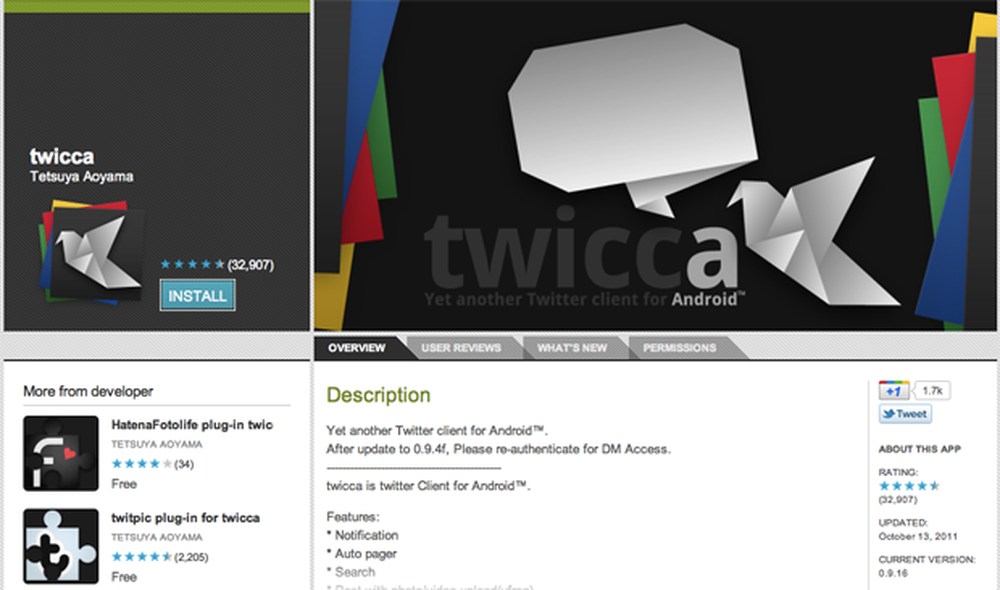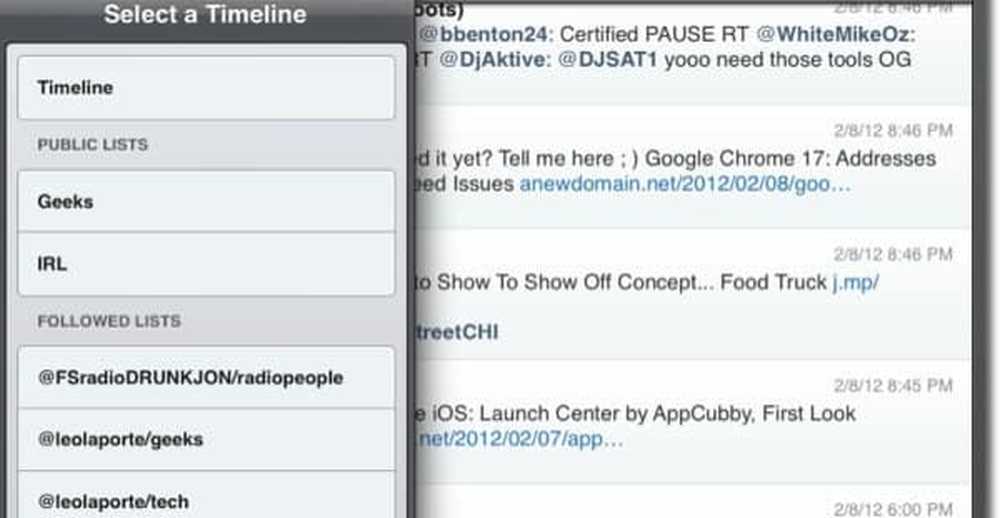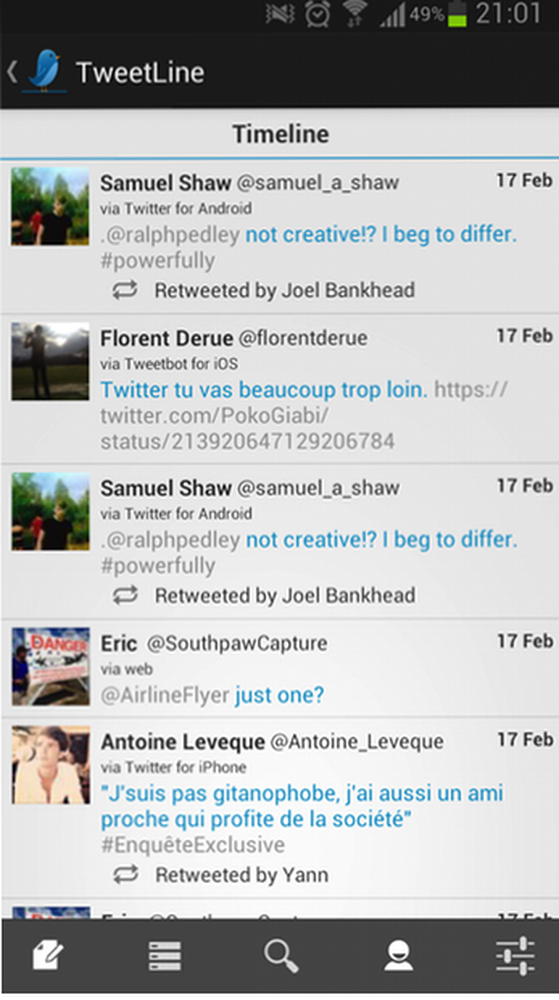TweetDeck Die universelle Social Networking App
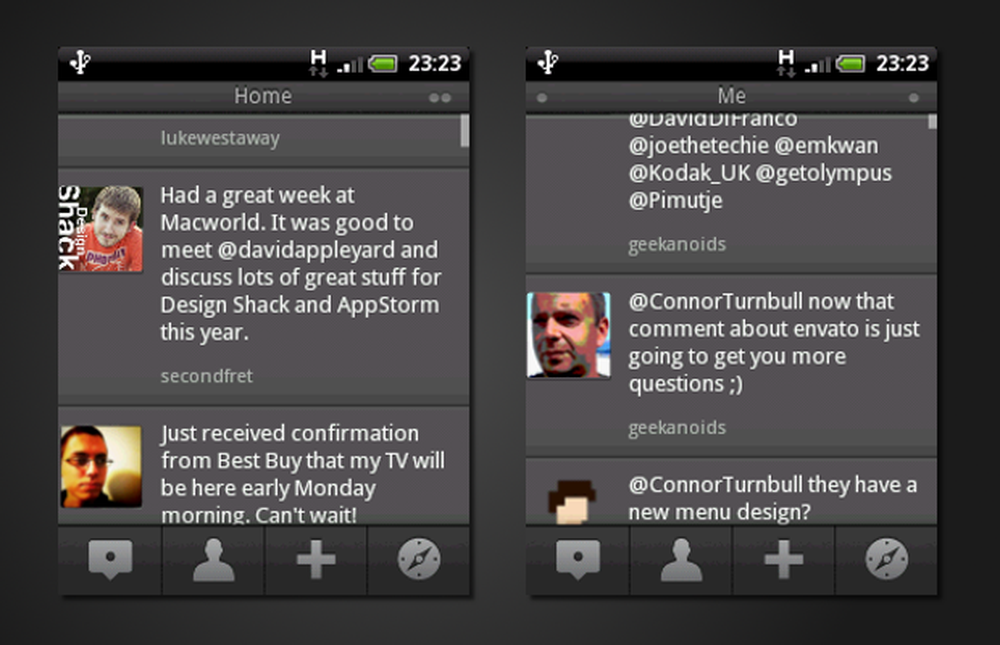
TweetDeck ist einer der populärsten Twitter-Kunden, der auf dem Desktop angefangen hat, bevor er ins Web und auf das Handy gelangt. Einer der Höhepunkte ist die Fähigkeit, abhängig von Ihrer Nutzung sozialer Netzwerke ein auf Sie zugeschnittenes Erlebnis zu erstellen.
TweetDeck unterstützt Twitter, Facebook, Buzz und Foursquare auf Android, genau wie seine Desktop-Kollegen. Es passt auch in das Online-Synchronisierungs- / Kontensystem von TweetDeck, sodass Sie Ihre Konten bei minimaler Einrichtung direkt auf Ihr Mobiltelefon übertragen können.
Erste Schritte
Zunächst müssen Sie Ihre Social Media-Konten mit der App verbinden. Sie können dies über Ihr TweetDeck-Synchronisierungskonto tun, damit alle vorkonfigurierten Konten von anderen Plattformen oder vom Desktop abgerufen werden können. Alternativ können Sie Ihre Twitter-, Facebook-, Google Buzz- oder Foursquare-Konten auch manuell über Ihr Mobiltelefon hinzufügen.
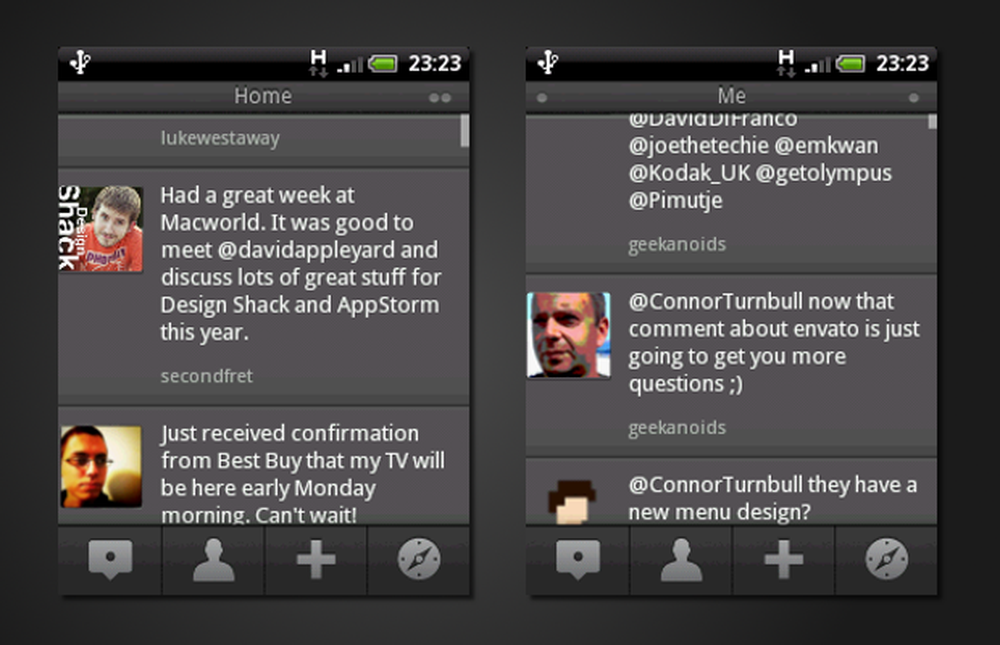
Es ist Josh von iPhone.AppStorm!
Sobald Sie fertig und verbunden sind, können Sie Ihre Feeds untersuchen. Mit der ersten Option in der unteren Zeile können Sie Ihr Update senden und ggf. Bilder und Standorte anfügen. Durch Wischen in der tabellarischen Tweet-Ansicht können Sie zwischen den verschiedenen Mechanismen des sozialen Netzwerks navigieren (für Twitter: Ihre Timeline, Erwähnungen und direkte Nachrichten). Sie können zusätzliche Spalten hinzufügen, indem Sie auch auf das Pluszeichen in der unteren Zeile tippen.
Es gibt keine Neuigkeiten darüber, ob MySpace, LinkedIn oder andere Netzwerke, die auf dem Desktop unterstützt werden, in der TweetDeck-App unterstützt werden, zumal sie erst letztes Jahr aus der Beta-Phase kam. In der neuesten Version werden mehrere Benutzerkonten unterstützt, die in früheren Betas nicht verfügbar waren.
Funktionalität
Nachdem Sie Ihre Benutzeroberfläche und Ihre Konten eingerichtet haben, gibt es mehrere Optionen, die Sie im Menü ändern können. In den Spalteneinstellungen können Sie den Aktualisierungszyklus von Aktualisierungen von drei bis 60 Minuten einstellen (oder nur manuell wählen). Sie können auch Sounds und Vibrationen einstellen, wenn neue Tweets verfügbar sind. Eine letzte, vierte Option ermöglicht es Ihnen, die Benachrichtigungs-LED zum Blinken zu bringen (ich gehe davon aus, zumindest)..
Sie können auch die Textgröße der Spalten anpassen, eine Benutzeroberflächenoption, die zunehmend für Plattformen und Apps verfügbar ist. Enttäuschend können Sie jedoch nicht mit dem optischen Trackball Ihres Telefons durch Tweet-Spalten blättern.
Beim Blättern durch die Spalten können Sie einen einzelnen Tweet auswählen und zusätzliche Optionen erhalten. Nachdem Sie einen einzelnen Tweet geladen haben, können Sie ihn erneut lesen und Quell- und Timing-Details sowie die Konversation, zu der er gehört, anzeigen. Mit den drei Schaltflächen darunter können Sie antworten, retweeten oder als Favorit hinzufügen. Die letzte Dropdown-Schaltfläche ermöglicht das Teilen, Übersetzen und Kopieren des Tweets (oder der URL im Tweet). Wenn Sie Ihren eigenen Tweet ausgewählt haben, können Sie ihn auch löschen.
Design
TweetDeck entscheidet sich für das dunkle Schema, aber Sie haben leider nicht die Möglichkeit, ein benutzerdefiniertes Schema wie in der Desktop-App zu erstellen. Während Twitters Tweets einen dunkelgrauen Hintergrund haben, wird Foursquare hellblau, der Status von Facebook ist dunkelblau und Google Buzz 'Summen (?) Sind hellrot. Sobald Sie sich an diese Benutzeroberfläche gewöhnt haben, wird es einfacher, sie zu unterscheiden.
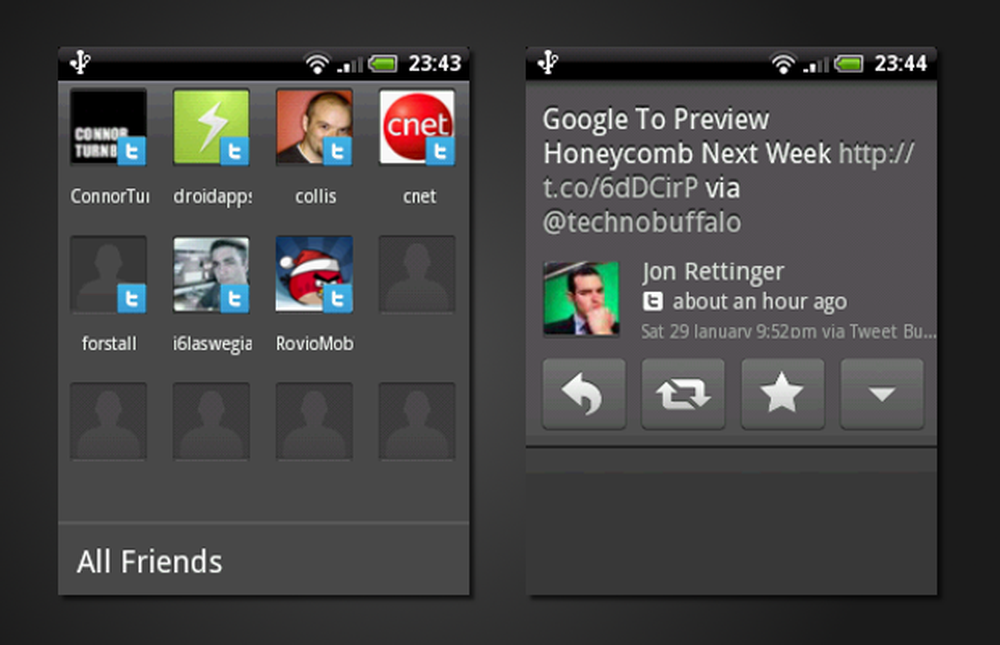
Links: Die Ansicht "Freunde". Richtig: Ein einzelner Tweet.
Die "Swiping Column" -Schnittstelle wird sich schließlich auch auf Sie auswirken. Leider ist dies jedoch viel einfacher zu erlernen, da es sich bei den einzigen benutzerdefinierten Spalten um suchbasierte Spalten handelt.
TweetDeck wählte den unteren Tab-Schalter für ein iPhone, was es viel einfacher macht, mit dem Daumen zu navigieren.
Tweetdeck Vs. Twitter für Android
TweetDeck wird sich erheblich von der offiziellen Twitter-App für Android unterscheiden. Twitter für Android verwendet eine sehr klare, blau-weiße Benutzeroberfläche über das dunkelgraue Design von TweetDeck - obwohl dies für beide Apps sicherlich kein Nachteil ist.
Ich fand auch, dass TweetDeck etwas reibungsloser zu bedienen war als das offizielle Gegenstück. Es hängt jedoch wirklich davon ab, welche Art von Schnittstelle Sie bevorzugen. Die offizielle App von Twitter erfordert, dass Sie "zurückgehen" müssen, um zwischen Tweets, Mentions usw. zu navigieren, aber TweetDeck entscheidet sich für den Bildlaufmechanismus.
Twitter verwendet die Registerkarten-Navigationsleiste unten nicht, wodurch mehr Platz für Tweets geschaffen wird.
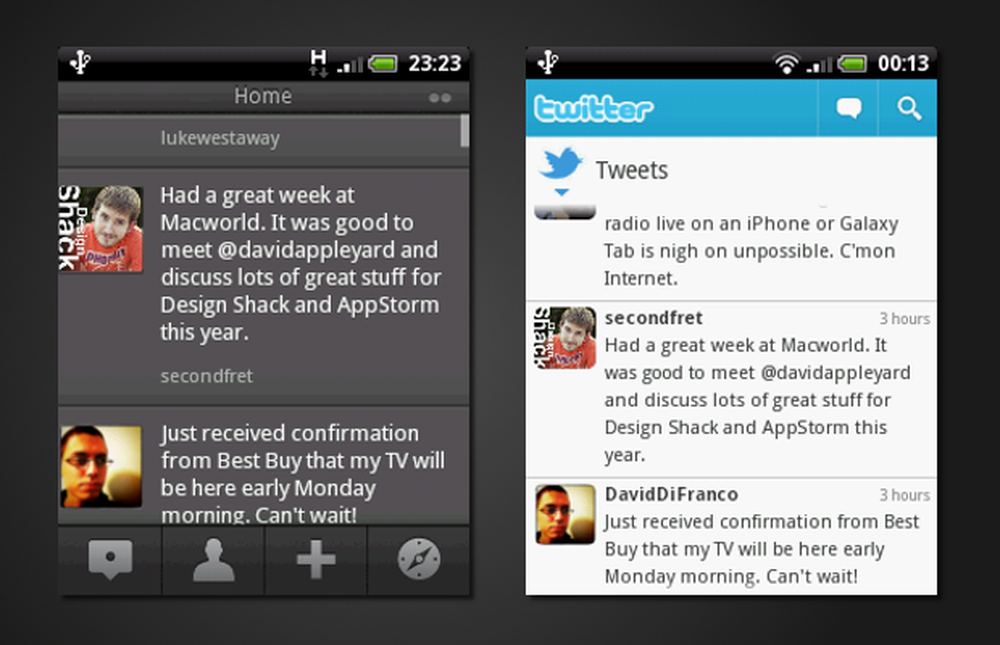
Links: TweetDeck. Rechts: Offizielles Twitter.
Fazit
TweetDeck ist sicherlich eine praktikable Alternative zur offiziellen Twitter-App, aber beide funktionieren auf ähnliche Weise. Es ist schwer zu beurteilen, welches besser ist, denn es hängt alles von der persönlichen Entscheidung ab. Bevorzugen Sie eine Swipe-basierte Benutzeroberfläche (vielleicht würden WP7- oder Android-Switcher das zu schätzen wissen;)) oder etwas mit Feedback in Form eines ständigen Zurückhaltens.
Ein großer Vorteil ist die Möglichkeit, Ihre Konten zwischen TweetDeck auf alternativen Plattformen zu synchronisieren. Dies ist für Benutzer, die TweetDeck an anderer Stelle verwenden, offensichtlich nützlicher. An TweetDecks Implementierung der Auffrischung bin ich jedoch nicht besonders interessiert.
Was ist deine Lieblings-Twitter-Lösung für Android? Bitte erläutern Sie in den Kommentaren. Und vergessen Sie nicht, @droidappstorm follow zu folgen